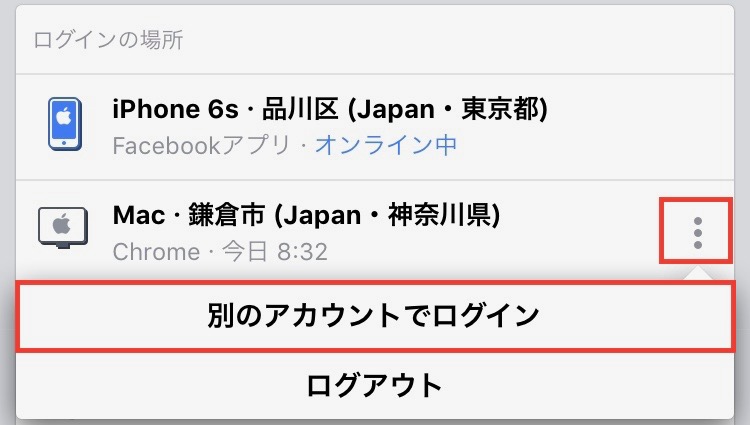Facebookのメッセンジャーに、こんなメッセージ届いていませんか?
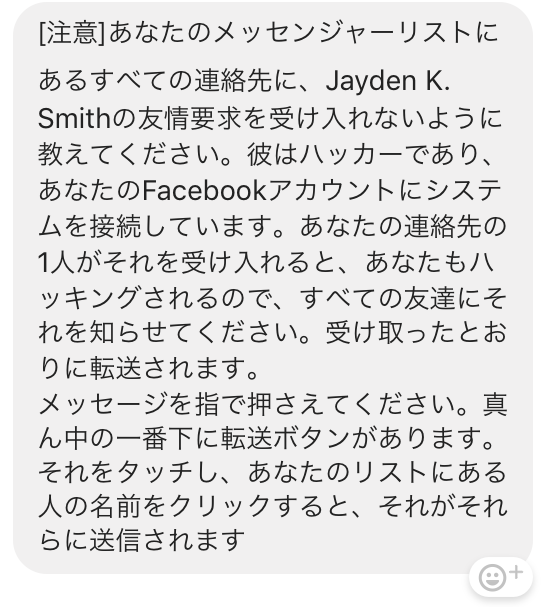
今日はこのメッセージが色んな方のところに届いていたようです。
このメッセージ通りにすると、同じメッセージを友達にばら撒いってしまいます。
チェンメールと同じですね。
このメッセージ通りにすることで、ログイン情報が抜き取られるかはわかりません。
でも、同様のメッセージが届くと、受け取った人は怪しがります。
送った人をブロックする人が大勢出て来るかもしれません。
そうしたら、最悪アカウント停止にもなりかねません。
こういう怪しいメッセージや、アプリ誘導はスルーしましょう。
Facebookで乗っ取りにあわないために、二段階認証に
今回のようなチェーンメール的なメッセージやスパムが来ると心配になるのが、アカウントの「乗っ取り」ですよね。
乗っ取りにあわないように、まずやっておきたいことは
・他のSNSなどのパスワードと異なるものに変更
・ログインを二段階認証にする
パスワードの使い回しをしていると、1つ乗っ取られたら、次々と乗っ取られる可能性もあります。
それぞれ別のパスワードにしておきましょう。
そして、ログインの二段階認証。
これは、普段使っていないパソコンやスマホなどの機器からログインの試みがあると、セキュリティーコードの入力を求めるもの。
セキュリティーコードが正しくないとログインできません。
これでセキュリティはかなり高くなります。
絶対に設定しておきましょう。(Facebook以外も)
Facebookの二段階認証の説明がこちら
二段階認証とは、パスワードともう1つの要素を使ってFacebookアカウントを保護するセキュリティ機能です。二段階認証を設定している場合、Facebookが認識していないコンピューターまたはモバイル機器から、誰かがFacebookアカウントにアクセスしようとするたびに、特別なセキュリティコードの入力またはログインの承認を求められます。誰かがFacebookが認識していないコンピューターからログインを試みたときにアラートを受け取ることもできます。
Facebookの二段階認証の設定の仕方
スマホからの場合を説明します
右下の三本線から、「プライバシーショートカット」をタップ
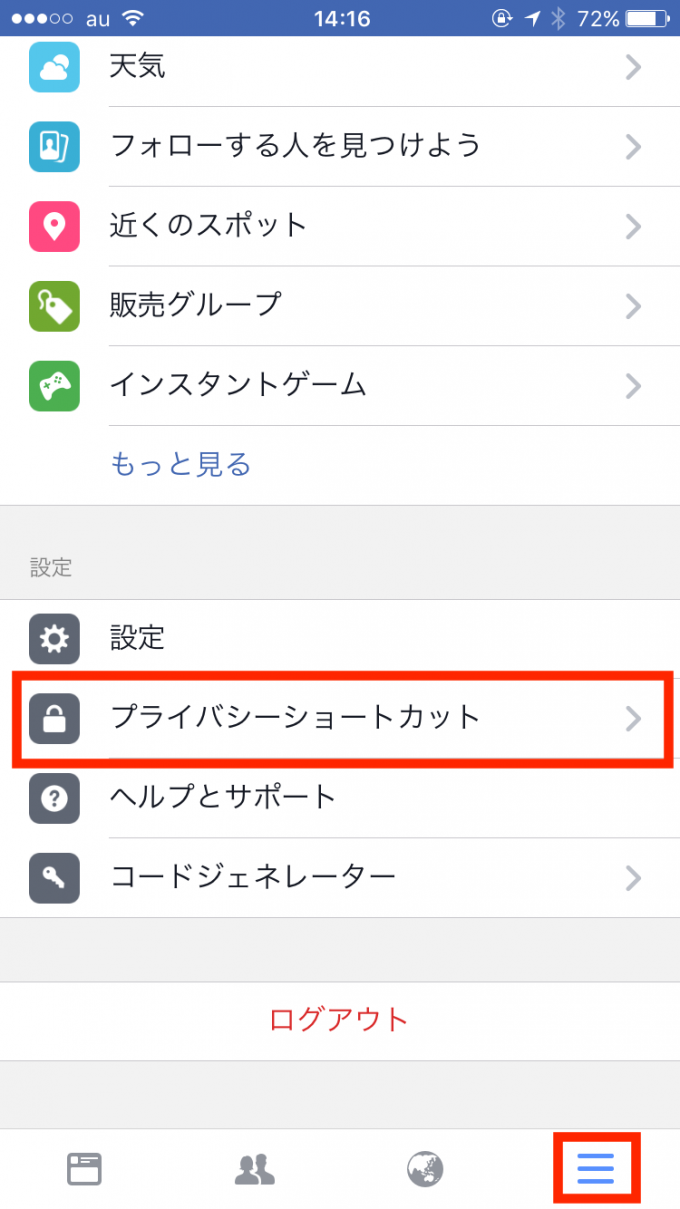
「その他の設定」をタップ
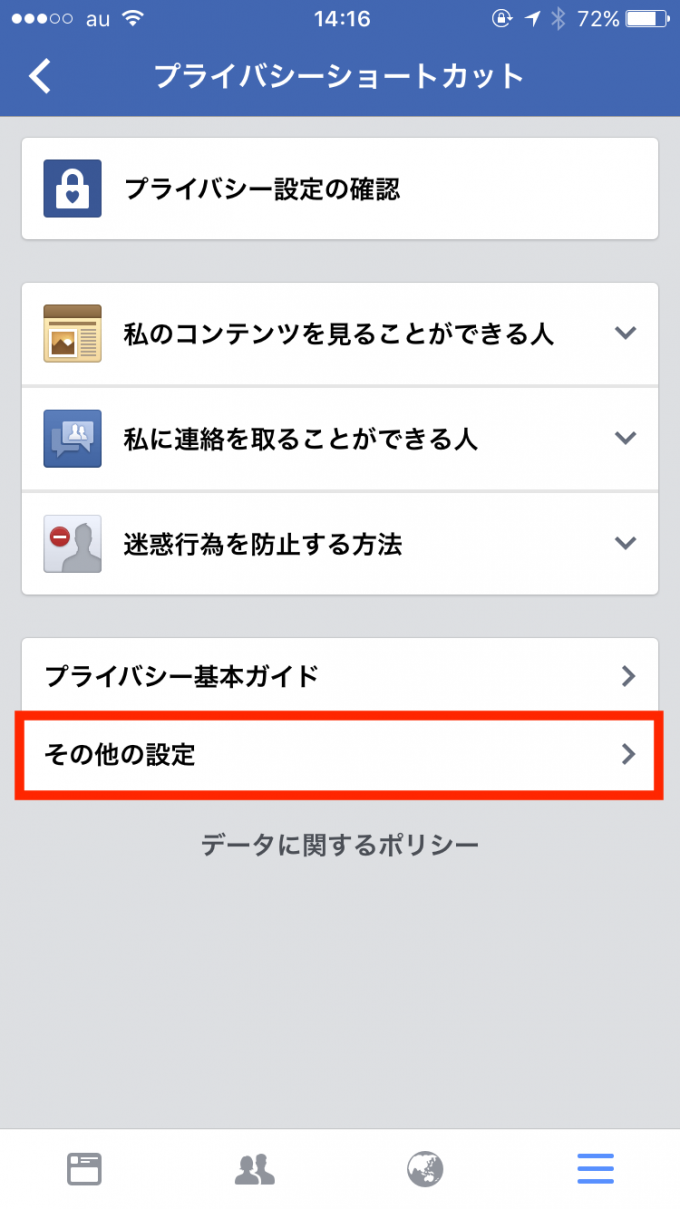
「セキュリティとログイン」をタップ
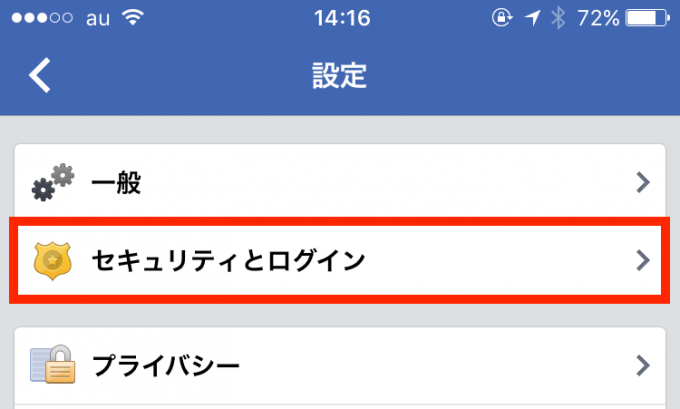
「二段階認証を使用」をタップ
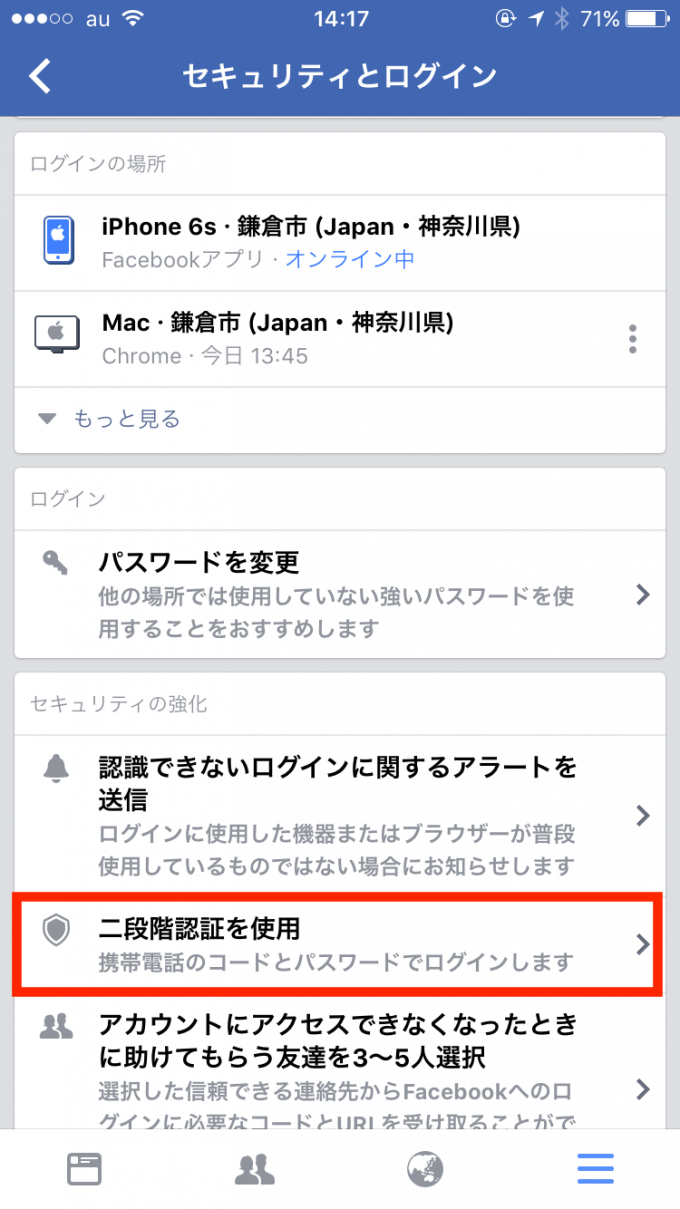
「設定をスタート」をタップして設定します
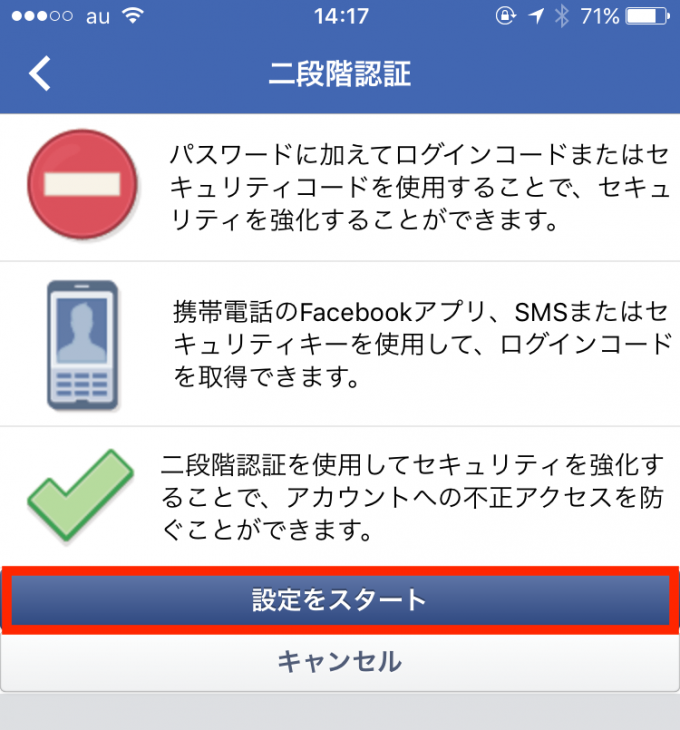
「次へ」をタップすると認証コードがスマホにSMSで通知されます。
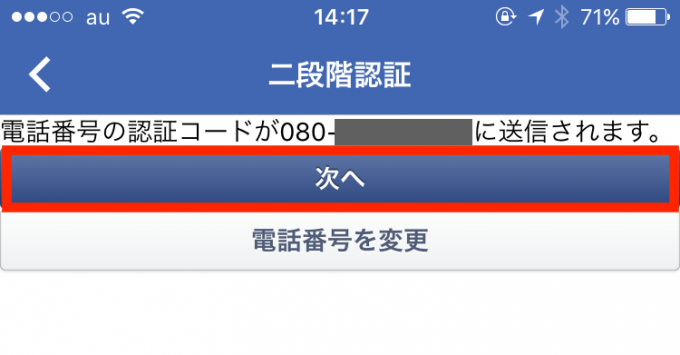
スマホのSMSに通知がいきますので、書かれている認証コードをFacebookの方で入力します。
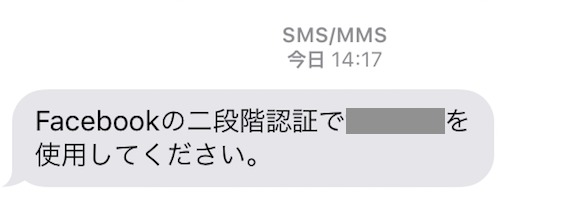
これで二段階認証の設定が完了です
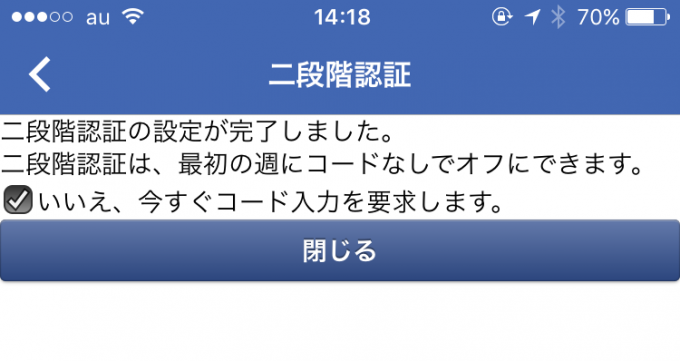
これで例えば、普段使っていない、はじめてのパソコンやモバイル機器からログインがあった場合、パスワード入力後、このような二段階認証画面でコード入力が求められます。
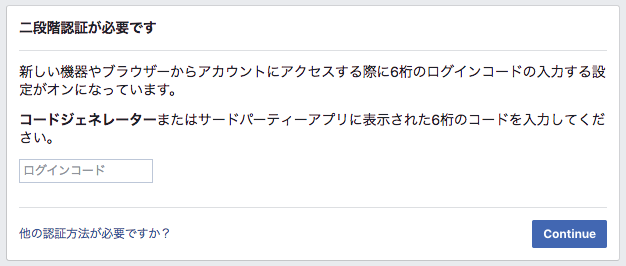
これで不正ログインを防ぐことができます。
ちなみに、自分の新しいパソコンでFacebookにログインしようとして、この画面が出た場合は、スマホでFacebookアプリを開き、右下の三本線から
「コードジェネレーター」をタップします
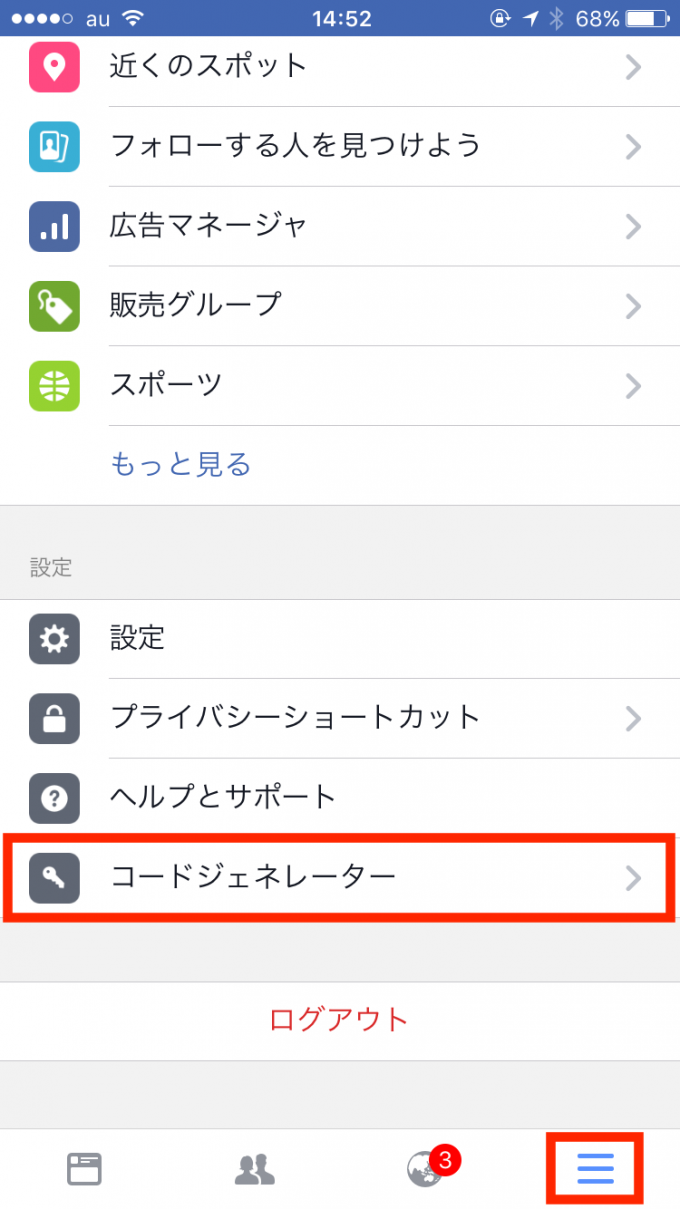
すると、30秒毎に変わるセキュリティコードが表示されるので、そのコードをパソコン画面で入力すればログインができます。
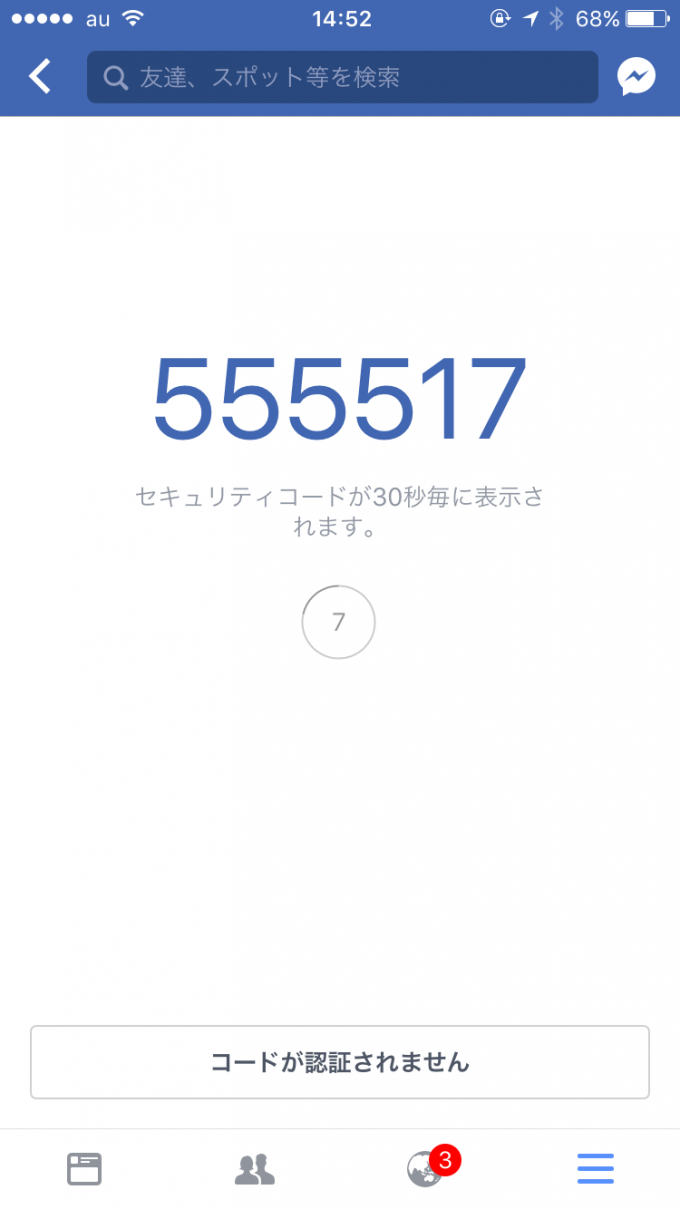
最後に
Facebookに限らずGmail、Twitter、Amazonなど他のSNSやサイトでも二段階認証が出来ますので、それぞれで設定しておきましょう。
Amazonでも一時期スパムありましたからね。
いつもと違う変なメッセージやメール、シェアを促す診断アプリなどはくれぐれも開かないようにしましょう。